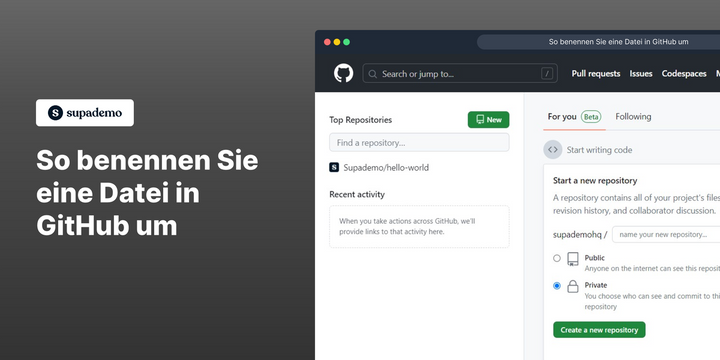Übersicht:
Erfahren Sie, wie Sie Dateien in GitHub mühelos und stilvoll umbenennen. Entdecken Sie die Geheimnisse, wie Sie Ihren Codebase mühelos anpassen können. Lassen Sie Ihre Arbeit durch wenige einfache Schritte hervorstechen.
Für wen ist GitHub am besten geeignet?
GitHub ist ideal für eine breite Palette von Fachleuten, darunter Softwareentwickler, DevOps-Ingenieure und Projektmanager. Beispielsweise können Softwareentwickler GitHub für Versionskontrolle und kollaborative Programmierung nutzen, DevOps-Ingenieure es zur Verwaltung von Deployment-Pipelines und zur Integration von Continuous Integration/Continuous Deployment (CI/CD)-Prozessen verwenden, und Projektmanager können es zur Nachverfolgung verwenden.
Wie man eine Datei in GitHub umbenennt
Häufig gestellte Fragen zu GitHub
Wie erstelle ich ein neues Repository auf GitHub?
Melden Sie sich bei Ihrem GitHub-Konto an und klicken Sie auf das „+“-Symbol in der oberen rechten Ecke der Seite, und wählen Sie „Neues Repository“. Geben Sie einen Namen für Ihr Repository ein, wählen Sie dessen Sichtbarkeit (öffentlich oder privat) und initialisieren Sie es optional mit einem README. Klicken Sie auf „Repository erstellen“, um die Einrichtung abzuschließen.
Wie klone ich ein Repository von GitHub?
Um ein Repository zu klonen, gehen Sie zur Repository-Seite auf GitHub und klicken Sie auf die Schaltfläche „Code“. Kopieren Sie die bereitgestellte URL unter „Mit HTTPS klonen“ oder „Mit SSH klonen“. Öffnen Sie Ihr Terminal oder die Eingabeaufforderung und verwenden Sie den Befehl git clone gefolgt von der kopierten URL, zum Beispiel: git clone https://github.com/username/repository.git.
Wie kann ich zu einem Projekt auf GitHub beitragen?
Um zu einem Projekt beizutragen, forken Sie zuerst das Repository, indem Sie auf der GitHub-Seite des Projekts auf die Schaltfläche „Fork“ klicken. Klonen Sie das geforkte Repository auf Ihren lokalen Computer, erstellen Sie einen neuen Branch für Ihre Änderungen, bearbeiten Sie die Dateien, und committen Sie die Änderungen. Pushen Sie die Änderungen zu Ihrem geforkten Repository auf GitHub und eröffnen Sie dann einen Pull Request zum ursprünglichen Repository, in dem Sie Ihre Änderungen beschreiben und erklären, warum diese integriert werden sollten. Die Projektbetreuer werden den Pull Request überprüfen und gegebenenfalls in das Hauptprojekt integrieren.
Hat Ihnen dieses interaktive Produktdemo von GitHub gefallen?
Erstellen Sie in wenigen Minuten Ihr eigenes interaktives Produktdemo. Treiben Sie das Wachstum voran, skalieren Sie die Befähigung und steigern Sie das produktgesteuerte Onboarding mit Supademo.